Cách add host trên ubuntu và win
Tại sao phải add host?
Việc 'add host' đơn giản là khi bạn muốn truy cập đến một địa chỉ IP, thay vì phải nhớ và sử dụng một dãy số IP khó nhớ, bạn có thể ánh xạ nó với một tên miền dễ nhớ hơn. Bằng cách này, bạn vẫn có thể truy cập tới đúng địa chỉ IP mà bạn muốn chỉ bằng cách sử dụng tên miền đã đặt.
ADD Host với ubuntu
b1: truy cập quyền tối cao
sudo -i
b2: mở file hosts
vi /etc/hosts
b3: add host
bạn nhấn i tren bàn phím để thực hiện quyền edit
add host mà bạn mong muốn và ấn esc rồi nhập :wq để lưu và thoát
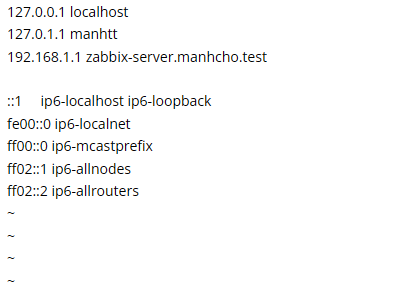
ví dụ như bạn đang đang chạy zabbix trên ubuntu trên ip 192.168.1.1
bạn có thể add host để thay nó bằng một domain khác , ví dụ như ở đây tôi thay bằng zabbix-server.manhcho.test
nếu bạn muốn kiểm tra xem add host thành công chưa bạn có thể ping thử zabbix-server.manhcho.test
ping zabbix-server.manhcho.test
root@Zabbix-v6:~# ping zabbix-v6.manhtt.test
PING zabbix-server.manhcho.test (192.168.1.1) 56(84) bytes of data.
64 bytes from zabbix-server.manhcho.test (192.168.1.1): icmp_seq=1 ttl=64 time=0.033 ms
nếu trả về như trên là oke
Tương tự bạn có thể thay đổi hostname của server bằng cách truy cập vào file hostname và sửa nó
vi /etc/hostname
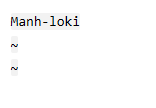
sau đó reboot lại server và bạn sẽ thấy
manhtt@Manh-loki:~$
ADD Host trên win
Đầu tiên bạn cần mở notepab dưới quyền admin
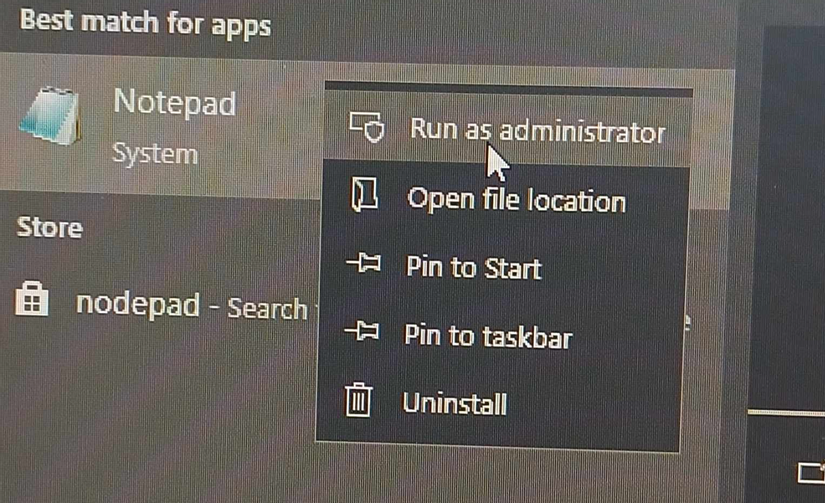
Sau đó nhấn Crtl + O mở đường đẫn C:\Windows\System32\drivers\etc
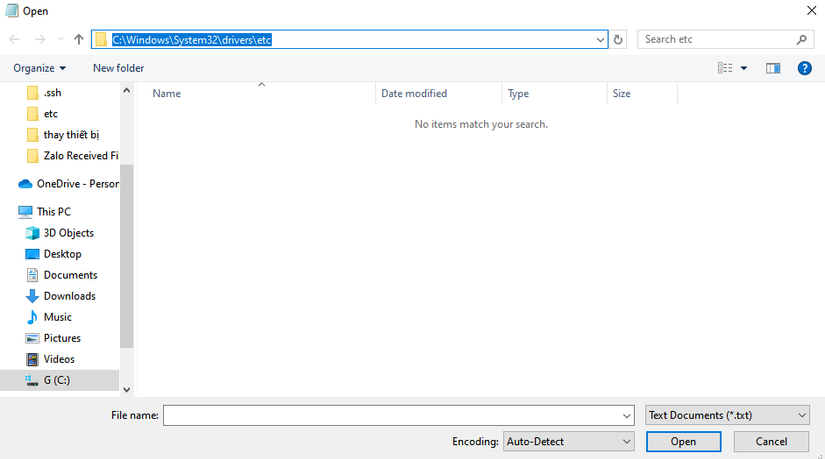
Chọn all file
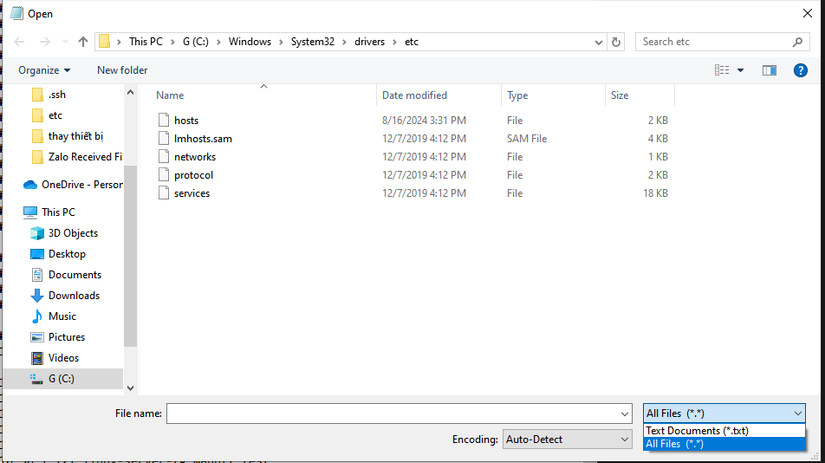
Rồi mở file hosts lên add host mà bạn muốn sau đó Ctrl + S để lưu

vậy là bạn đã add host thành công rồi.
Chúc bạn thành công nhé!
All rights reserved